Додатки менеджера паролів - це програми з великою популярністю та величезною кількістю користувачів, оскільки вони забезпечують відмінне рішення проблеми забуття паролів, а також проблеми вибору слабких паролів, але одним із мінусів цих служб є те, що їх може бути не 100 Про безпеку паролів від таких популярних додатків, як LastPass та 1Password, і, мабуть, найбільш обнадійливою альтернативою всім цим програмам є служба iCloud Keychain, яку Apple розробляє з 2013 року.

Що таке послуга / програма iCloud Keychain?
Брелок - це сервіс, який запускає програми управління паролями, розроблені Apple, доступні також для iOS та macOS, і вперше з’явилися в iOS 7.0.3. Найкраща його особливість - це те, що він буде зв’язаний з вашим обліковим записом Apple, тому ви зможете отримати до нього доступ із будь-якого пристрою та у будь-якому стані. Функція періодично отримує нові вдосконалення та функції, і, можливо, останні помітні оновлення були з оновленням iOS 12 та macOS Mojave, де служба отримала функцію, яка дозволяє створювати складні паролі, щоб замінити їх на ваші слабкі паролі, а потім зберегти їх безпосередньо з вашими паролями.
Apple описала цю послугу, сказавши: «Послуга iCloud Keychain пам’ятає все, тому вам не потрібно її пам’ятати, оскільки брелок вводить ваші паролі та ваше ім’я користувача в будь-яку службу, крім паролів Wi-Fi та інформації про кредитну картку на будь-яким вашим пристроєм ". (РЕКЛАМИ :)
Як активувати брелок iCloud на iPhone?
Можливо, перше, що вам потрібно підтвердити перед увімкненням брелока iCloud, це те, що ви ввімкнули двофакторну автентифікацію, оскільки це сприяє більш плавній роботі брелока.
Ви можете активувати послугу / додаток iCloud Keychain зі свого Mac або iPhone (обидва) наступним чином:
Активуйте брелок iCloud на macOS
Все, що вам потрібно зробити, це перейти до Системних налаштувань, потім перейти до програми iCloud, і в меню перед вами ви знайдете опцію Брелок, і тут вам просто потрібно її активувати.
Активуйте брелок iCloud на iOS
Це не сильно відрізняється, просто перейдіть до налаштувань, а потім перейдіть до налаштувань iCloud, а через нього також перейдіть до брелока, а потім активуйте його.
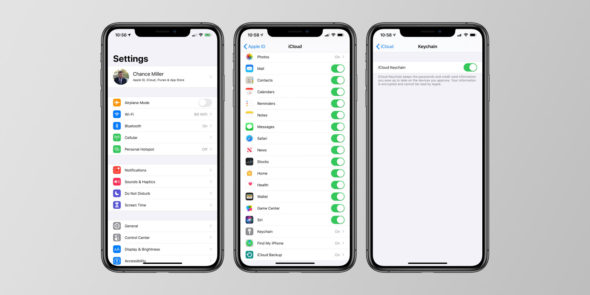
Як отримати доступ до паролів, збережених у iCloud Keychain?
На iOS все, що вам потрібно зробити, це отримати доступ до списку облікових записів та паролів через налаштування, а потім перейти до веб-сайтів та паролів додатків або сайтів та паролів програм відповідно до мови вашого пристрою, і звідти ви зможете переглянути всі збережені паролі після того, як пристрій ідентифікує вас, чи то за відбитками пальців, чи відбитками обличчя.
На Mac це набагато простіше, оскільки все, що вам потрібно зробити, це перейти в Safari, а потім отримати доступ до налаштувань, а звідти перейти до паролів, за допомогою яких ви також зможете переглянути всі свої паролі.
Тепер ви зможете побачити всі паролі, а також ім’я користувача, збережене на брелоку, і Apple також повідомить вам, чи використовуєте ви той самий пароль на декількох веб-сайтах чи в додатку, і це тому, що використання одного пароля небезпечно. Apple також дозволить вам створити новий складний пароль і використовувати його замість того, який ви використовуєте.
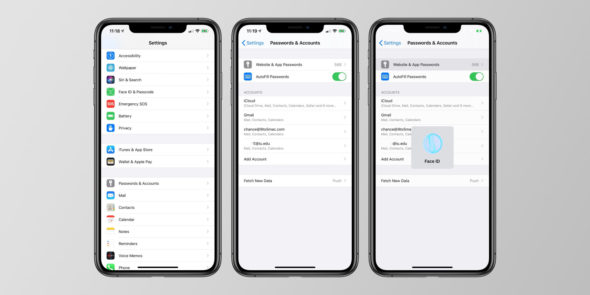
Як працює брелок iCloud?
Простіше кажучи, щоразу, коли ви переходите на сторінку входу в будь-який додаток або будь-який веб-сайт на iOS або macOS, брелок запитує вас, чи хочете ви зберегти цю інформацію для входу, чи ні, оскільки програма дозволить вам автоматично вводити вашу кредитну картку інформація або навіть ваша адреса, якщо ви їх раніше реєстрували.
Чи є у вас інші запити? Поділіться з нами в коментарях .. Також поділіться з нами своєю думкою щодо ідеї додатків та послуг менеджера паролів загалом, і вам це подобається чи ні?
Джерело:

Як отримати свій код відновлення icloud, що складається з 28 цифр і символів, після того, як я використовував функцію втрачено-знайдено
Тому ці сервіси так чи інакше допомагають в простої, тому, будь ласка, завантажте додатки служб збереження пароля 1password, lastpass, kaspersky, mypasswords, і я все ще користуюся останніми після свого досвіду усього вищесказаного, дякую за час, найкращий додаток
شكرا
Як його можна змінити або відновити, якщо забути? Дякую
Не потрібно згадувати, чому душевна лінь?
Як отримати доступ до програм за допомогою Apple ID
Шановна Честь, команда iPhone по ісламу
Хай Бог нагородить вас усім найкращим, що ви надали та подарували арабській спільноті. Я користуюся вашими програмами і роками стежу за цим блогом.
Я хотів би подякувати вам за ваші зусилля
У цьому контексті я маю запитання до вас
Як я можу отримати доступ до своїх старих, нових або нових програм за допомогою облікового запису Apple ID?
Заздалегідь велике спасибі
Хай Аллах нагородить вас усім найкращим. Я використовую це вже більше року
У мене є запит, про який я вам надіслав
Як отримати доступ до програм за допомогою Apple ID
Шановна Честь, команда iPhone по ісламу
Хай Бог нагородить вас усім найкращим, що ви надали та подарували арабській спільноті. Я користуюся вашими програмами і роками стежу за цим блогом.
Я хотів би подякувати вам за ваші зусилля
У цьому контексті я маю запитання до вас
Як я можу отримати доступ до своїх старих, нових або нових програм за допомогою облікового запису Apple ID?
Заздалегідь велике спасибі
Я бажаю вам повідомити Apple, чому вони не завантажили ЕКГ Apple Watch, який експортується в арабські країни, такі як ОАЕ, або Apple вважає арабів нелюдьми, і багато додатків, будь то на годиннику чи iPhone, не є активовано для нас. Чому?
Не піддавайся дурному нападу, оскільки активація сервісу стосується самої країни, а не Apple
Я маю на увазі необхідність драми, крику та голосіння
Дуже корисна інформація, дякую
1000ــ شـُـ {τħ κȘ} ــ Рака
Питання хмарного сервісу приємне, оскільки воно підтримує конфіденційність користувачів для iPhone
Якщо він загублений
Але іноді проблема полягає в тому, що хтось забув пароль, розблокував телефон і попросив вас увійти
Ось проблема, коли вона була змінена, скиньте кодування. Відновити кодер дуже важко
Навіть якщо ви є агентом електронної пошти, я повинен його отримати
Але ніхто не може забрати його назад
Я забув свій пароль
Я намагаюся вставити це неможливо
Ваш номер телефону для отримання пароля, а електронний лист говорить, що ви неможливі. Ми також просимо активувати телефон за допомогою його SIM-картки
як робота
Це проблема, незважаючи на те, що телефон є правом тієї самої особи, яка є власником пристрою
А Apple запитує папір про власність або рахунок-фактуру
Іноді той, хто користувався телефоном, дарував йому подарунок
Чи слід брати подарунок за його рахунок, право власності на нього чи щось інше?
Яке рішення цієї проблеми?
Це рішення?
Або хтось розбиває телефон або кидає його, або як
Або підніміть його на одній зі сходів будинку
Яке рішення, на вашу думку
Дякую
Будь ласка, повідомте нас і подякуйте за проблему
Отже, статті, ніхто не може розповісти про вас два жарти, тому що це корисні теми
Використовуйте його протягом тривалого часу, щоб зберегти всі дані сайту
І рахунки, а також при автоматичному заповненні
Це добре працює з Faceid
Крім того, поцікавтеся ... у Safari справа дуже проста, але коли я заходжу із банківських додатків, це не дає мені можливості зберігати паролі та ім’я користувача ... Якщо додатки підтримують цю функцію
Будь ласка, використовуйте арабську мову, оскільки ми не знаємо англійської
Його недолік полягає в тому, що ви не можете використовувати пароль, окрім як лише на власних пристроях Apple, але, мовляв, введіть мою електронну пошту з комп’ютера за допомогою цієї послуги, проблема складна, оскільки пароль, від якого він походить, складний і його неможливо запам’ятати
Я сподіваюся використовувати арабську термінологію в поясненнях. Дякую
Дякую Івонн Іслам за важливу інформацію
Сервіси Apple дуже чудові, але я завжди вибираю альтернативу, яка працює на різних платформах завдяки використанню декількох систем